Habilitar acciones de Chrome en Google Chrome 87
Cómo habilitar las acciones de Chrome en Google Chrome 87
El recientemente lanzado Google Chrome 87 es un hito importante en su historia de desarrollo. Incluye un conjunto de nuevas características y también viene con mejoras realizadas en el rendimiento y la gestión de la memoria. Acciones rápidas de Chrome es una de las nuevas funciones del navegador. Esta función le permite acceder rápidamente a varias opciones del navegador directamente desde la barra de direcciones, sin abrir la configuración de Privacidad y Seguridad. Google está habilitando gradualmente esta función en la rama estable, lo que significa que incluso si ha instalado Chrome 87, existe la posibilidad de que no tenga Google Actions. Si aún no está disponible para usted, es posible que desee forzar su habilitación en la versión estable de Chrome.
Anuncio publicitario
Google Chrome es el navegador web más popular que existe para todas las plataformas principales como Windows, Android y
Linux. Viene con un potente motor de renderizado que es compatible con todos los estándares web modernos.
Esta publicación le mostrará cómo puede habilitar Acciones de Chrome en Google Chrome 87.
Para habilitar las acciones de Chrome en Google Chrome 87
- Abra el navegador Chrome.
- Escribe
chrome: // flags / # omnibox-pedal-examplesen la barra de direcciones y presioneIngresar. - Seleccione
Activadode la lista desplegable a la derecha del Sugerencias del pedal omnibox opción.
- Ahora, escriba
chrome: // flags / # omnibox-sugestión-botón-filaen la barra de direcciones y presioneIngresar. - Seleccione Activado en la lista desplegable junto al Fila del botón de sugerencia del cuadro multifunción opción.
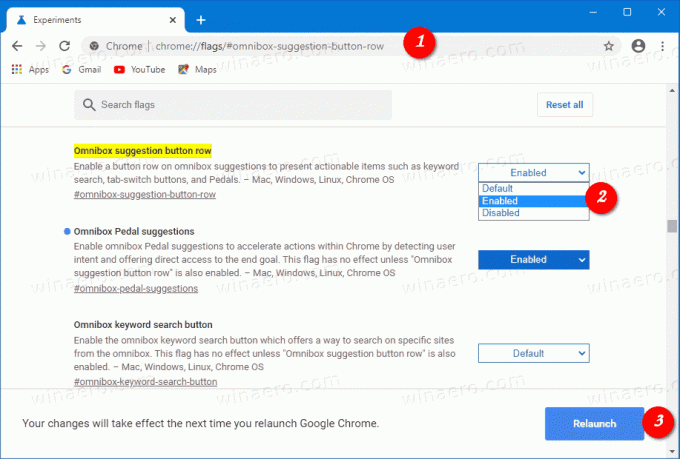
- Reinicie Google Chrome cuando se le solicite.
¡Todo está hecho!
Cómo utilizar las acciones de Chrome
Si escribe "eliminar historial" en la barra de direcciones, el botón "Eliminar datos de navegación" aparecerá dentro del área de sugerencias.

Al hacer clic en él, se abre el Eliminar datos de navegación caja de diálogo. "Borrar caché" o "borrar cookies" también activarán la misma acción.
Acciones de Chrome disponibles
Se admiten las siguientes acciones directas.
- Escribe
actualizar navegadoroactualizar google chromepara actualizar Google Chrome. - Tipo de tipo
incógnitooiniciar el modo de incógnitopara abrir una nueva Ventana de incógnito. - Escribe
editar contraseñasoactualizar credencialesPara editar contraseñas guardadas. - Escribe
traduce estooTraduzca esta paginapara traducir la página web abierta. - Escribe
limpiar las cookies,borrar historial, olimpiar cachepara Eliminar datos de navegación. - Escribe
editar tarjeta de créditooactualizar la información de la tarjetapara editar un guardado tarjeta de pago.
Gracias a GeekerMag para el heads-up.
